現在、ほとんどすべてのコンピューターまたは電話には、PDFファイルの読み取り、印刷、および編集を可能にするデフォルトのPDFビューアーが付属しています。 Windows 10システムでは、Microsoft EdgeはデフォルトのWebブラウザーであるだけでなく、デフォルトのPDFビューアーでもあります。 Windows、Mac、Androidのいずれのシステムでも、MicrosoftEdgeのようなデフォルトのPDFビューアがあります。他のソフトウェアをダウンロードする必要がないので、便利な場合もあります。
ただし、デフォルトのビューアの機能は制限されています。署名やテキストの追加など、さらに編集操作が必要な場合は、AdobeReaderやFoxitなどのPDFビューアを変更する必要があります。ここでは、Windows、Mac、さらにはAndroidシステムでデフォルトのPDFビューアを変更する方法を紹介します。
内容
セクション1-Windows10でデフォルトのPDFビューアを変更する方法 1.ファイルエクスプローラーを使用する 2.コントロールパネルによる
セクション2-MacでデフォルトのPDFビューアを変更する方法 1.「情報を見る」オプションによる
セクション3-AndroidシステムのデフォルトのPDFビューアを変更する 1.デフォルトのPDFビューアを[設定]から変更します 2.ファイル管理アプリの使用
セクション1-Windows10でデフォルトのPDFビューアを変更する方法
Microsoft Edgeは、デフォルトのWebブラウザーであるだけでなく、デフォルトのPDFビューアーでもあります。ただし、回転、メモの追加、PDFの読み取りしかできません。より多くの編集オプションが必要な場合は、Acrobat Reader DCなどのビューアをダウンロードして、デフォルトのPDFビューアとして設定する必要があります。これにより、毎回PDFビューアを変更する必要がなくなります。次に、2つの方法をお勧めします。これらは、WindowsシステムのデフォルトのPDFビューアを簡単に変更するのに役立ちます。
1.ファイルエクスプローラーを使用する
ステップ1 。 PDFファイルを右クリックし、[プログラムから開く]> [別のアプリを選択]をクリックして、デフォルトのビューアを変更します。
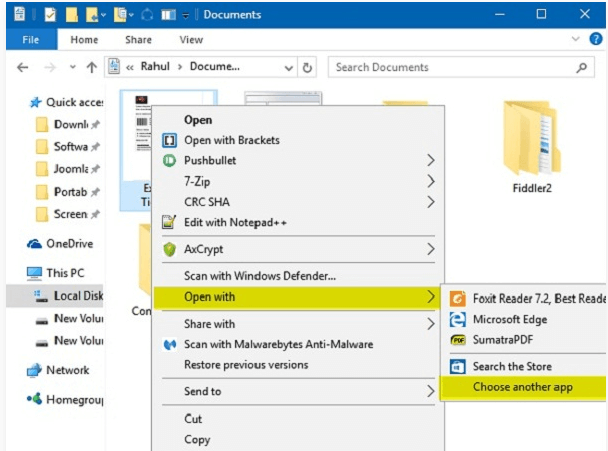
ステップ2 。次に、ポップアップウィンドウが表示され、好みのビューアを選択するように求められます。 AdobeReaderをデフォルトのPDFViewerとして設定する場合は、Adobe Readerソフトウェアを選択し、[常にこのアプリを使用して.pdfファイルを開く]チェックボックスをオンにする必要があります。終了したら、「OK」ボタンをクリックします。
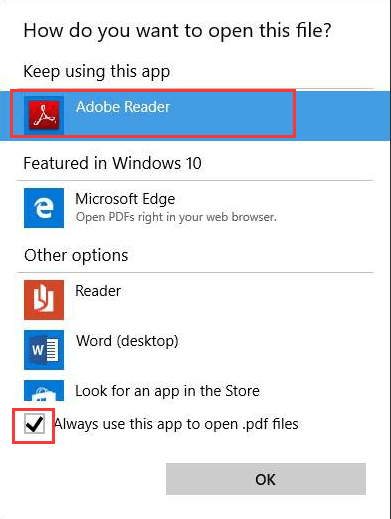
2.コントロールパネルによる
ステップ1 。ページの左下隅に表示される「スタート」アイコンをクリックします。 「コントロールパネル」を検索し、「コントロールパネルデスクトップアプリ」をクリックします。
ステップ2 。 「プログラム」>「デフォルトプログラム」>「ファイルタイプまたはプロトコルをプログラムに関連付ける」を選択します。
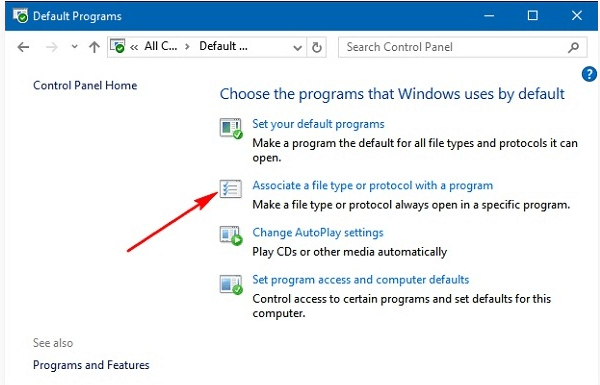
ステップ3 。次に、「。pdf」エントリを見つけてクリックし、「プログラムの変更…」ボタンをクリックします。ポップアップウィンドウが表示されます。新しいデフォルトのPDFビューアを選択します。ビューアが見つからない場合は、下にスクロールして[このPCで別のアプリを探す]リンクをクリックします。選択後、「OK」をクリックして、PCのデフォルトのPDFビューアとして設定します。
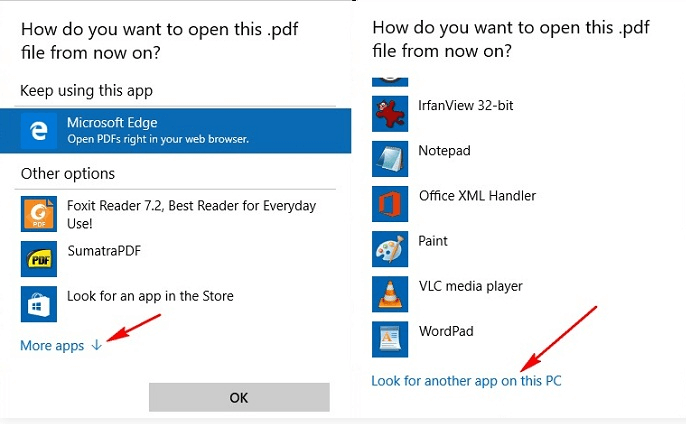
セクション2-MacでデフォルトのPDFビューアを変更する方法
PreviewはMacのデフォルトのPDFビューアです。 PDFファイルを表示するための優れたソリューションですが、PDF編集機能がいくつか欠けています。したがって、より高度なアプリケーションが必要です。入手したら、MacのデフォルトのPDFビューアを変更できます。
1.「情報を見る」オプションによる
ステップ1 。 PDFファイルを選択して右クリックします。 「情報を見る」を選択します。
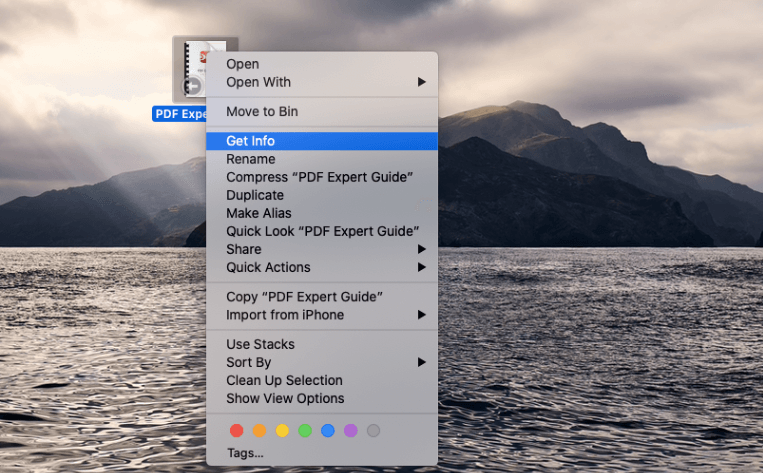
ステップ2 。次に、新しいウィンドウが表示され、[プログラムから開く]オプションを見つけて、ドロップダウンアイコンをクリックし、切り替えたいデフォルトのビューアをクリックします。終了したら、[すべて変更...]ボタンを選択します。
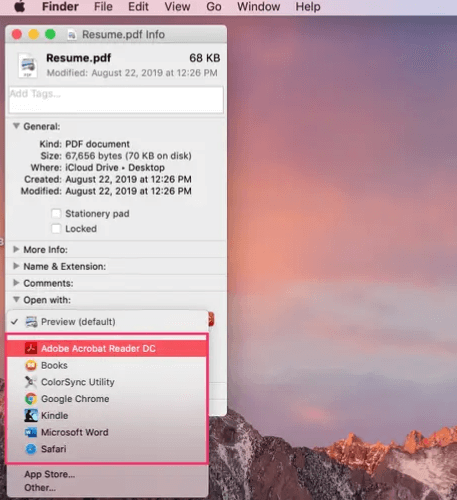
ステップ3 。これにより、変更を加えることを確認するポップアップが開きます。 「続行」をクリックして確認します。この方法を学習した後は、[情報を見る]ポップアップウィンドウに再度アクセスして、いつでも別のデフォルトビューアに切り替えるか、[Preview]に戻ることができます。
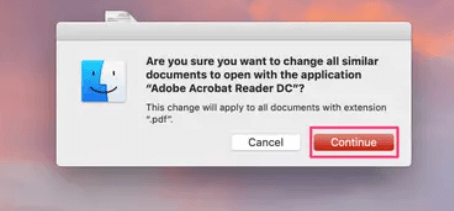
セクション3-AndroidシステムのデフォルトのPDFビューアを変更する
初めてAndroid携帯でPDFファイルを開くと、携帯電話は内蔵ブラウザでPDFファイルを開きます。ただし、PDFを編集する場合は、デフォルトのPDFビューアを変更する必要があります。
1.デフォルトのPDFビューアを[設定]から変更します
ステップ1 。デフォルトのPDFを変更する場合は、最初にデフォルトをクリアする必要があります。 [設定]> [アプリの管理]に移動して、以前のデフォルトのPDFビューアである組み込みブラウザを選択します。
ステップ2 。次に、「アプリ情報」ウィンドウが表示されます。「デフォルトで開く」>「デフォルトをクリア」をクリックしてデフォルトをクリアします。
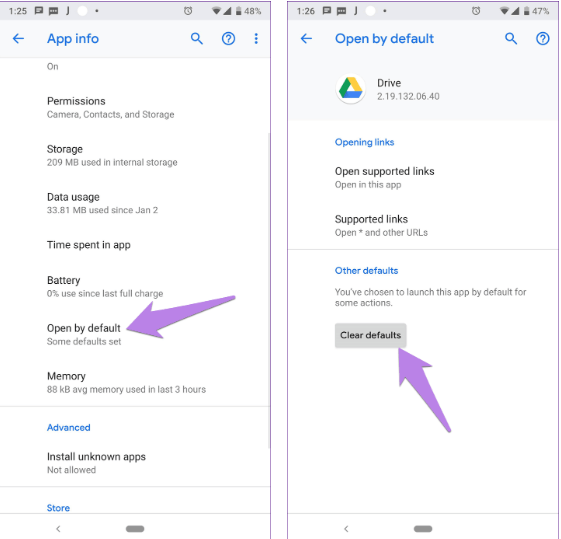
ステップ3 。新しいPDFビューアのデフォルトをクリアすると、PDFファイルを開くときに新しいデフォルトビューアを設定するように求められます。新しいPDFビューアを選択し、[常に]をタップします。次に、デフォルトのPDFビューアを変更できます。
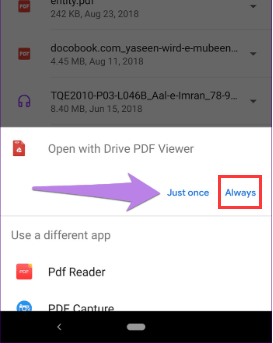
2.ファイル管理アプリの使用
ステップ1 。ファイル管理アプリを開き、PDFファイルをクリックします。
ステップ2 。 PDFファイルをタップして押し続けると、今度は「プログラムから開く」などのオプションを見つけることができるポップアップウィンドウが表示されます。
ステップ3 。この場合、[選択を記憶する]チェックボックスをオンにすることで、PDFビューアを選択してファイルを開き、デフォルトのビューアとして設定できます。

結論
この投稿では、デフォルトのPDFビューアを変更するための3種類の方法をリストしています。 Windows、Mac、Androidのいずれのユーザーでも、この記事からデフォルトのPDFビューアを変更する方法を見つけることができます。より良い方法があれば、私たちにメッセージを残してください。
この記事は役に立ちましたか? ご意見ありがとうございます!
はい または 番号































